6 formas de habilitar el clic derecho en los sitios web que lo han desactivado
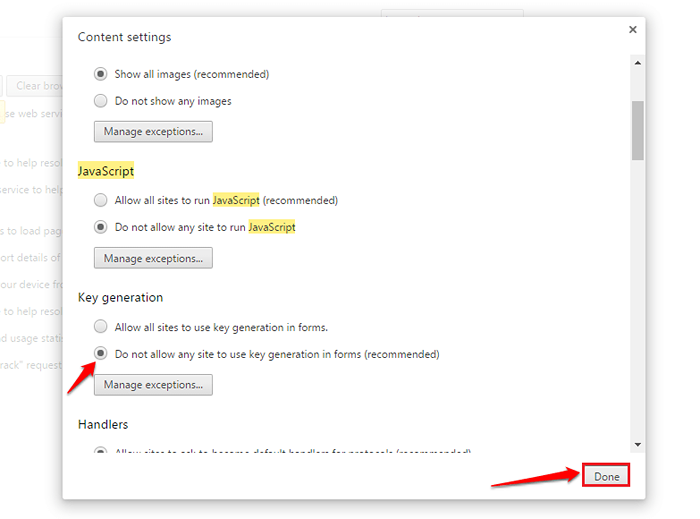
- 2296
- 276
- Carmen Casillas
Las principales formas de habilitar el clic derecho en los sitios web que lo desactivan:- Por lo tanto, llega a este sitio web que tiene una serie de bellas citas y hace clic derecho en una de las citas para copiarlo y luego le notificarán que no puede copiar la cotización ya que el administrador no quiere el contenido de su sitio. para ser copiado. Bueno, no te decepciones ya. Hay varias formas de usar las cuales puede omitir fácilmente este filtro. Coloque el artículo para aprender cómo copiar textos de un sitio web que ha deshabilitado la función de clic derecho. Si desea aprender cómo copiar imágenes de un sitio web sin hacer clic derecho, puede consultar nuestro artículo sobre el tema Guardar imágenes en los sitios web de discapacitados para hacer clic derecho en Chrome
Tabla de contenido
- Método 1 - escribiendo un código en la URL
- Método 2 - Mediante el uso de extensiones del navegador
- Método 3 - Al deshabilitar JavaScript del navegador
- Método 4 - mediante el código fuente del sitio web
- Método 5 - Guardando la página web
- Método 6 - utilizando un proxy web
Método 1 - escribiendo un código en la URL
Este es el más fácil de todos los métodos. En primer lugar, debe navegar al sitio web que ha deshabilitado la función de clic derecho. Luego copiar el código que se proporciona a continuación en la barra de URL.
JavaScript: Void (documento.onContextMenu = null);
Esto evitará la alerta de JavaScript en el sitio web respectivo. La desventaja de usar esta opción es que debe repetir el mismo paso cada vez que desea usar un clic derecho.
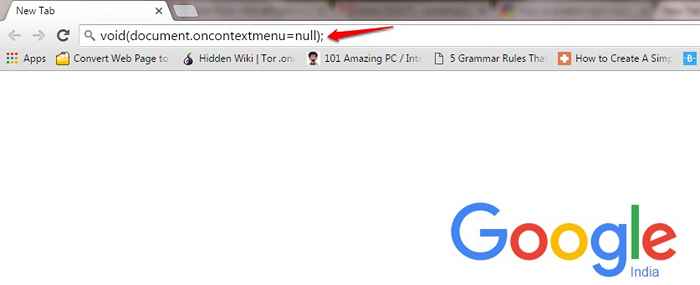
Método 2 - Mediante el uso de extensiones del navegador
Hay varias extensiones para diferentes navegadores que lo ayudan a recuperar la función de clic derecho. Una de esas extensiones del navegador para Google Chrome, que habilita la función de clic derecho es Holgazán.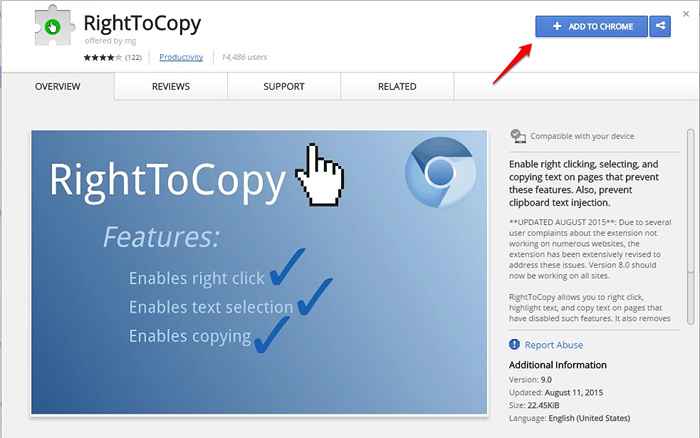
Así que así de simple puede piratear un sitio web que ha deshabilitado la función de clic derecho y copiar su contenido. Pero recuerde que esto podría meterlo en problemas, como obviamente, si tienen la función de clic en el clic derecho, no quieren que se copie su contenido. Espero que hayas encontrado el artículo útil.
Método 3 - Al deshabilitar JavaScript del navegador
Si usa con frecuencia los clics derecho, seguir el primer método puede ser bastante agotador. Puede deshabilitar la opción JavaScript en su conjunto, para el Broswer web que usa. Siga los pasos a continuación para deshabilitar JavaScript en Google Chrome. Configuraciones similares están disponibles en otros navegadores web como Borde, explorador de Internet, Firefox etc.
En primer lugar, haga clic en el icono de engranajes en la esquina superior derecha de su Google Chrome. Desde el menú que se expande, haga clic en la opción nombrada Ajustes.
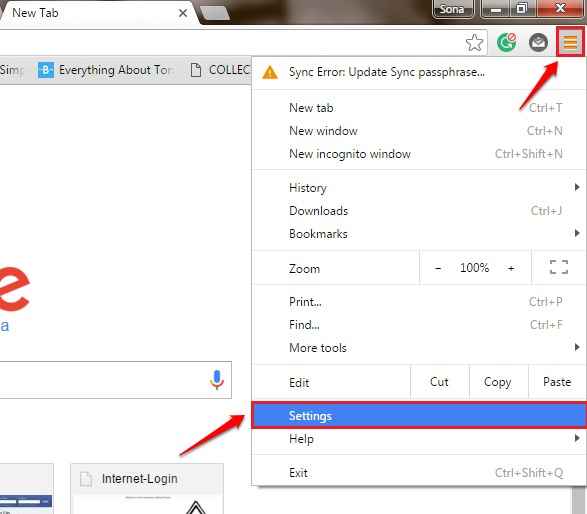
Empiece a escribir javascript en el Barra de búsqueda de configuración Como se muestra en la captura de pantalla que se da a continuación. Esto dará como resultado en Google Chrome Mostrar una sección nombrada Privacidad. Haga clic en el botón Nombrado Configuración de contenido desde allí.
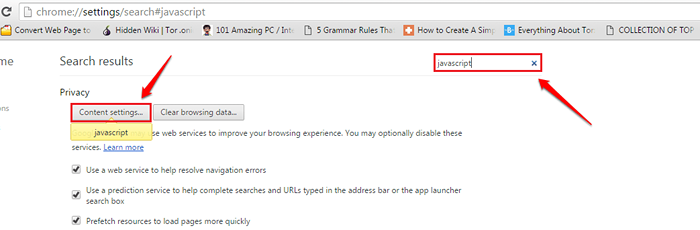
Como a continuación, marque la casilla de verificación correspondiente a la opción No permita que ningún sitio ejecute JavaScript. Una vez que hayas terminado, presione el Hecho botón en la parte inferior.
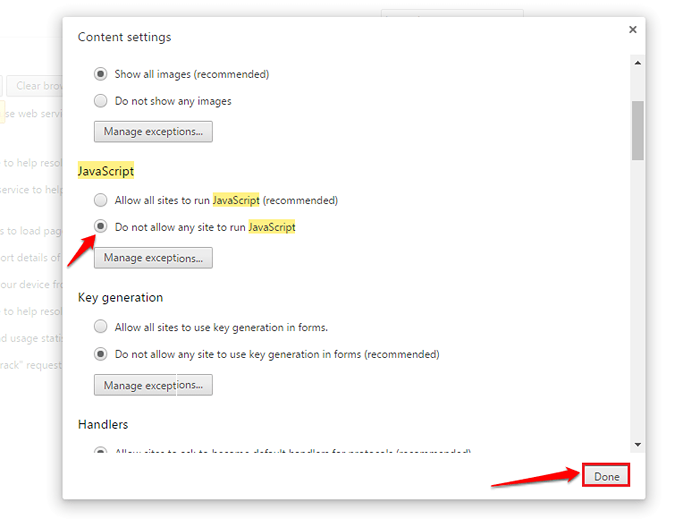
Método 4 - mediante el código fuente del sitio web
Puede ver el código fuente de cualquier sitio web presionando Ctrl+u llaves juntas. La función de clic derecho no se deshabilitará para el código fuente de un sitio web. Siga los pasos que se dan a continuación para conocer este método.
Navegue al sitio web que ha deshabilitado la función de clic derecho. Ahora presiona Ctrl+u llaves juntas. Esto abrirá el código fuente del sitio web.
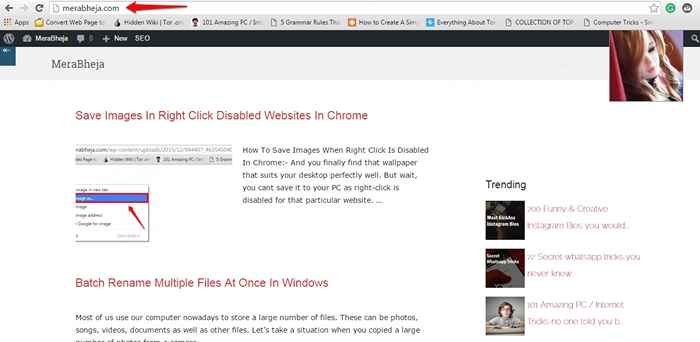
El código fuente se vería de alguna manera el que se da en la siguiente captura de pantalla. Ahora puede usar la función de clic derecho para copiar el texto que desea.
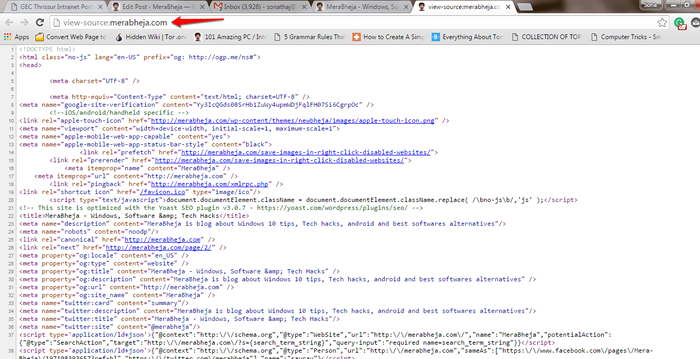
Método 5 - Guardando la página web
Puede guardar una página web utilizando la combinación de clave Ctrl+S. Una vez que se guarda la página, puede abrir la página web guardada y usar el clic derecho para copiar su contenido, ya que el clic derecho no se deshabilitará para las páginas guardadas.
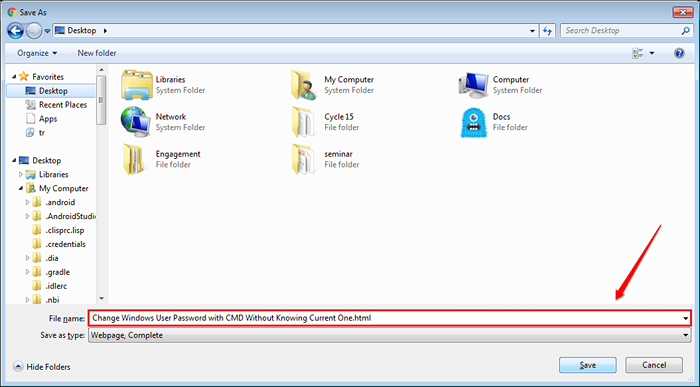
Método 6 - utilizando un proxy web
Puede usar un sitio web de servidor proxy para usar la función de clic derecho. Para eso, vaya a un sitio web como FilterByPass. Una vez allí, puede verificar la opción Retire Scripts Como se muestra en la captura de pantalla que se da a continuación, para usar la función de clic derecho.
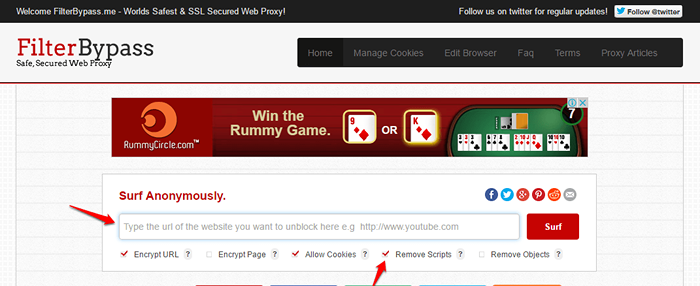
- « Encuentra qué generación es su PC de Windows?
- Cómo guardar imágenes en los sitios web para discapacitados en el clic derecho en Chrome »

